笔记本电脑忘记了开机密码怎么解锁 Win10忘记开机密码如何找回
更新时间:2024-06-15 12:53:02作者:xtyang
当我们使用笔记本电脑时,有时候会忘记设置的开机密码,这时候就会面临无法正常启动电脑的困扰,特别是在使用Win10系统的情况下,忘记开机密码会让我们束手无策。那么在这种情况下,如何才能找回忘记的开机密码,解锁笔记本电脑呢?接下来我们将为大家介绍几种解锁Win10忘记开机密码的方法。
方法如下:
1.原账号的密码我们确实忘记了,但是我们可以通过行的账号来进行登录,这个就需要通过一种特殊的安全模式进行操作了。
2.重启或开机,在Windows 启动前,按重启或电源按钮连续强制重启 3 次,即可进入选择选项页面,点击“疑难解答”
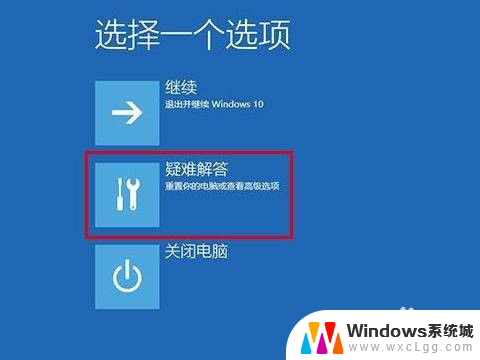
3.随后,依次点击“高级选项”/“启动设置”
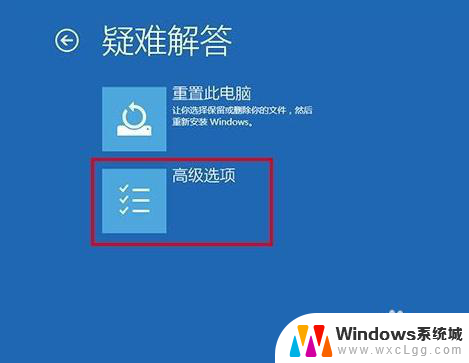
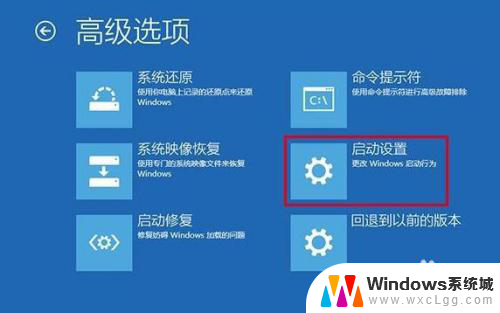
4.在启动设置页面中,先点击“重启”。随后根据页面提示按“6”或者“F6”就可以“启用带命令提示符的安全模式”

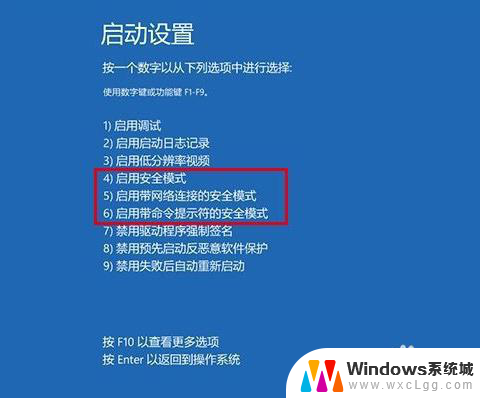
5.出现安全模式“命令页面”后,在页面中输入【net user aaa/add】并回车
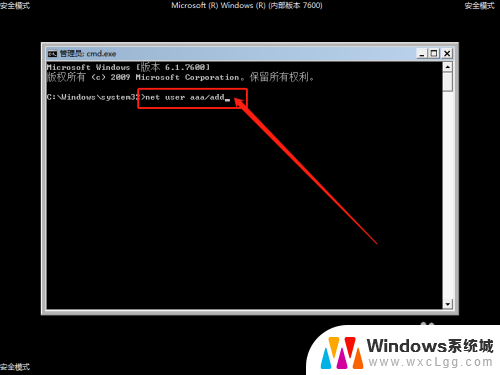
6.命令运行完毕后,继续输入并回车执行【net localgroup administrators aaa /add】
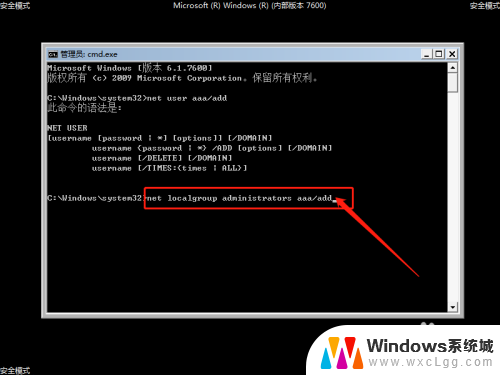
7.以上命令执行完毕之后,win10系统就会多出一个aaa账号,选择重启电脑,使用aaa账户进入系统即可
以上是解锁笔记本电脑忘记开机密码的方法,如果你遇到这个问题,可以尝试根据以上方法解决,希望对大家有帮助。
笔记本电脑忘记了开机密码怎么解锁 Win10忘记开机密码如何找回相关教程
-
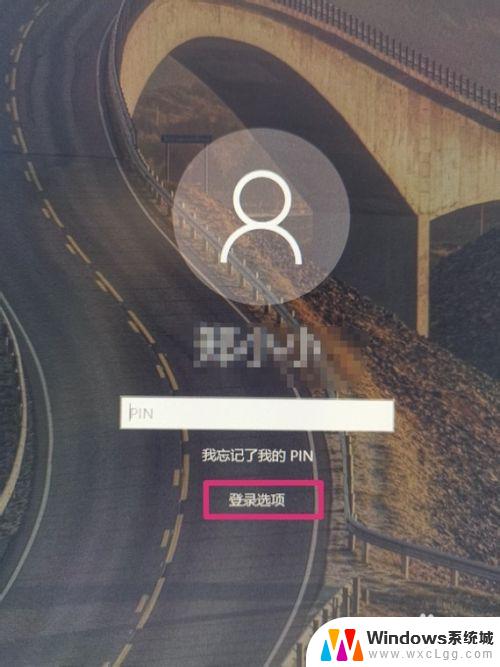 如何找回电脑开机密码win10 win10开机密码忘记了找回途径
如何找回电脑开机密码win10 win10开机密码忘记了找回途径2023-10-06
-
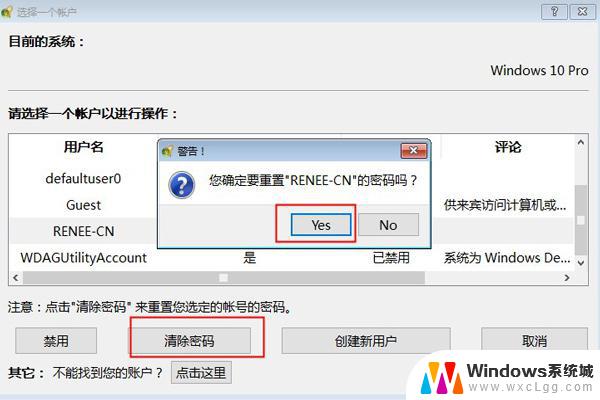 win10电脑登录密码忘记了怎么解决 电脑忘记开机密码怎么办找回密码方法
win10电脑登录密码忘记了怎么解决 电脑忘记开机密码怎么办找回密码方法2024-01-07
-
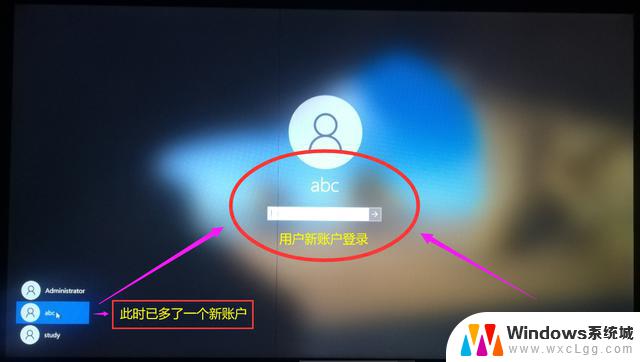 系统城win10登录密码忘记了 Windows10开机密码忘了如何找回
系统城win10登录密码忘记了 Windows10开机密码忘了如何找回2024-11-16
-
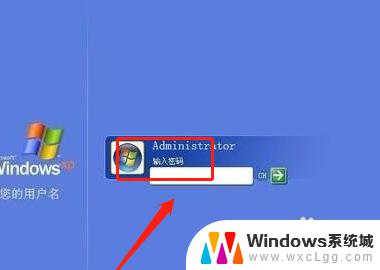 台式电脑win10忘记密码 台式电脑开机密码忘记了怎么办
台式电脑win10忘记密码 台式电脑开机密码忘记了怎么办2023-10-02
-
 win10笔记本不记得密码怎么办 Windows10开机密码忘了怎么办破解
win10笔记本不记得密码怎么办 Windows10开机密码忘了怎么办破解2024-10-07
-
 正版联想笔记本电脑win10开机密码忘记了 笔记本电脑忘记密码怎么重置
正版联想笔记本电脑win10开机密码忘记了 笔记本电脑忘记密码怎么重置2024-11-22
- win 10笔记本进入了安全模式密码忘了怎么办 windows10开机密码忘了怎么找回
- win10不记得原密码如何更改 windows10忘记开机密码怎么破解
- 电脑密码pin忘记了怎么办 Win10 PIN密码忘记了怎么重置
- win10忘记电脑开机密码怎么办?(详细教程) Windows10开机密码忘了怎么破解
- win10怎么更改子网掩码 Win10更改子网掩码步骤
- 声卡为啥没有声音 win10声卡驱动正常但无法播放声音怎么办
- win10 开机转圈圈 Win10开机一直转圈圈无法启动系统怎么办
- u盘做了系统盘以后怎么恢复 如何将win10系统U盘变回普通U盘
- 为什么机箱前面的耳机插孔没声音 Win10机箱前置耳机插孔无声音解决方法
- windows10桌面图标变白了怎么办 Win10桌面图标变成白色了怎么解决
win10系统教程推荐
- 1 win10需要重新激活怎么办 Windows10过期需要重新激活步骤
- 2 怎么把word图标放到桌面上 Win10如何将Microsoft Word添加到桌面
- 3 win10系统耳机没声音是什么原因 电脑耳机插入没有声音怎么办
- 4 win10怎么透明化任务栏 win10任务栏透明效果怎么调整
- 5 如何使用管理员身份运行cmd Win10管理员身份运行CMD命令提示符的方法
- 6 笔记本电脑连接2个显示器 Win10电脑如何分屏到两个显示器
- 7 window10怎么删除账户密码 Windows10删除管理员账户
- 8 window10下载游戏 笔记本怎么玩游戏
- 9 电脑扬声器不能调节音量大小 Win10系统音量调节功能无法使用
- 10 怎么去掉桌面上的图标 Windows10怎么删除桌面图标